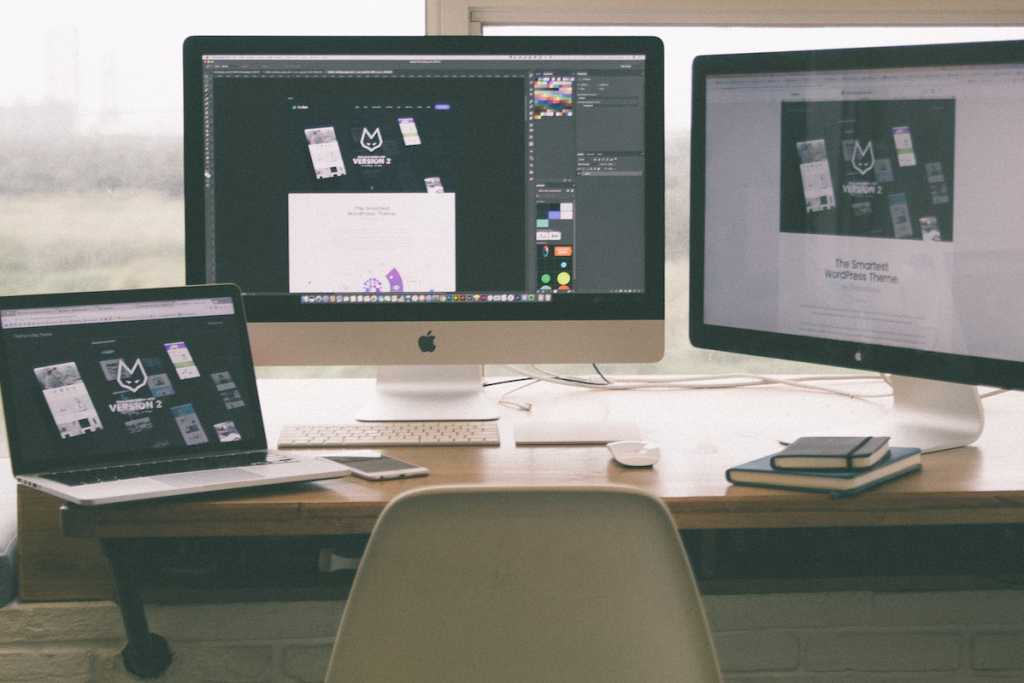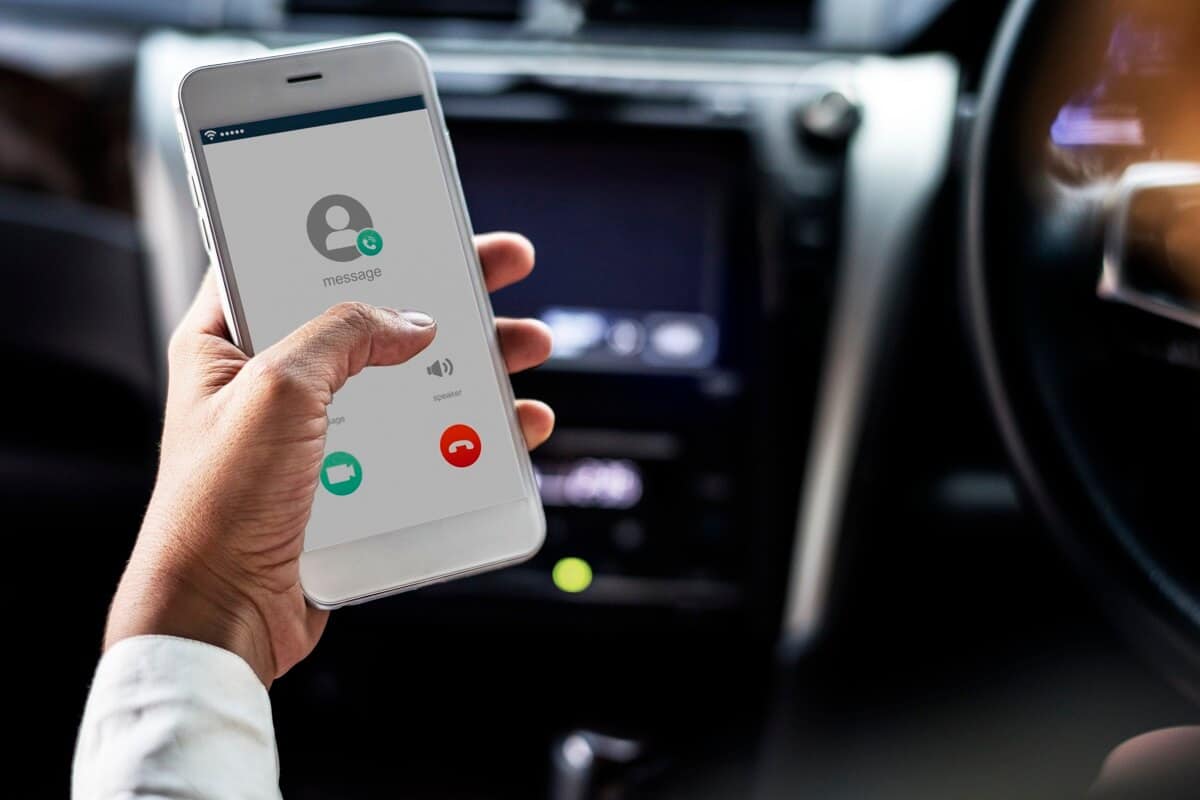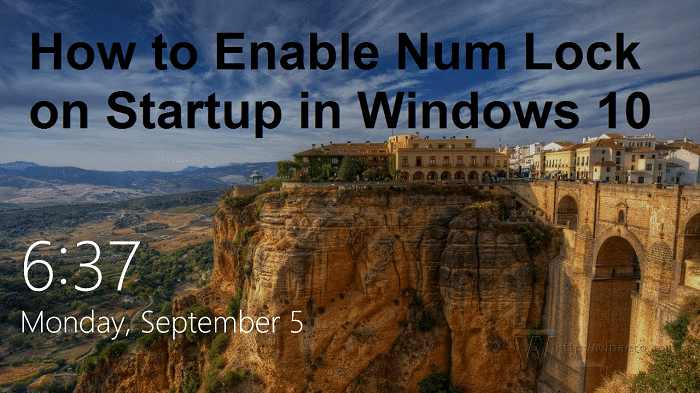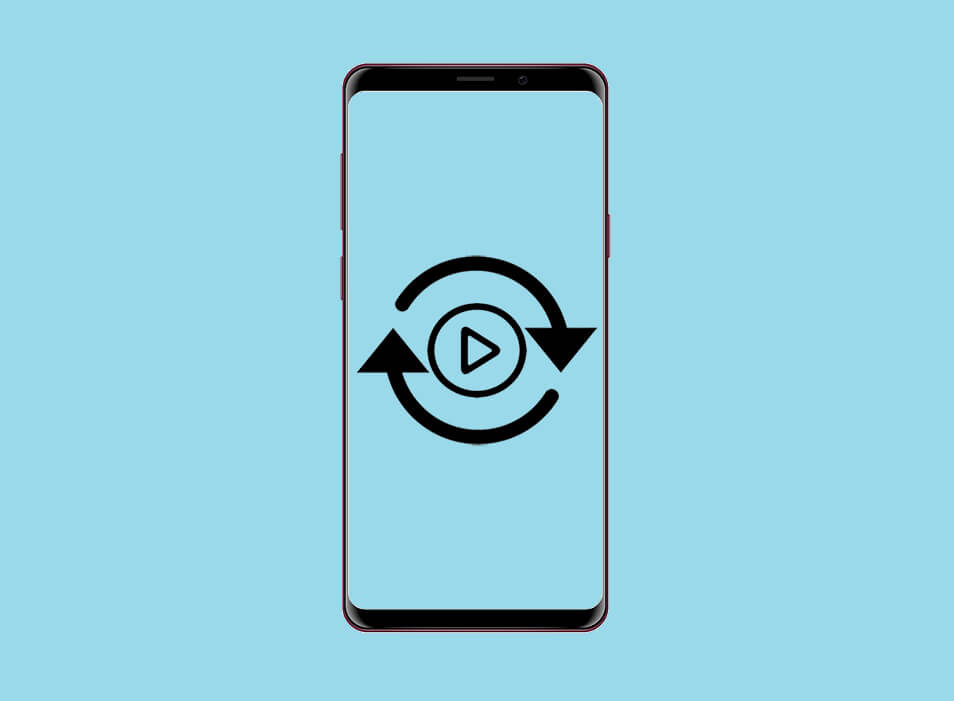維修未出現在Windows Explorer中的CD/DVD單元:如果您發現您的CD/DVD最近停止工作,或者CD/DVD單元未出現在Windows Explorer中,那麼解決問題的位置是正確的。如果您最近更新了Windows 10,則舊控制器可能已經變得不兼容或損壞,因此問題發生。

但是主要的問題是Windows提供CD/DVD驅動程序,因此問題不應該首先發生。您可以至少在設備管理員中驗證是否檢測到CD/DVD ROM;否則,問題可能是由於將CD/DVD ROM連接到PC的鬆散或有缺陷的電纜。如果設備管理員打開並且找不到CD/DVD單元的字母,則本指南適合您。然後,在不浪費時間的情況下,讓我們看看如何修復未出現在Windows Explorer中的CD/DVD單元,並使用下面詳細介紹的問題解決指南。
確保創建一個恢復點,以防出現問題。
方法1:正確損壞的註冊門票
1.生存Windows + R鍵打開執行對話框。
2。居民在執行對話框中,然後按並輸入。
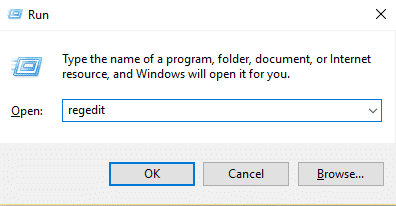
3。現在轉到以下註冊代碼:
HKEY_LOCAL_MACHINESYSTEMCurrentControlSetControlClass{4D36E965-E325-11CE-BFC1-08002BE10318}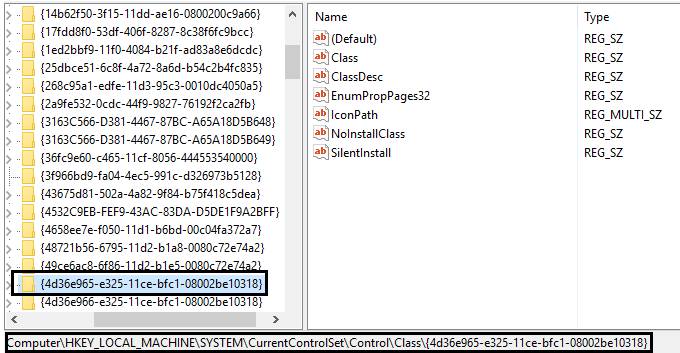
4。在右面板中,尋找更高的過濾器y較低的過濾器。
使用:如果找不到這些條目,請嘗試以下方法。
5。刪除這兩個條目。確保不要刪除upperfilter.bak或lowfilters.bak僅刪除指定的輸入。
6。退出註冊編輯和重新啟動計算機。
這應該應該修復未出現在Windows Explorer問題中的CD/DVD單元但是如果沒有,然後繼續。
方法2:創建一個註冊子插槽
1.生存tecla de Windows + r t或打開執行對話框。
2。居民然後按。
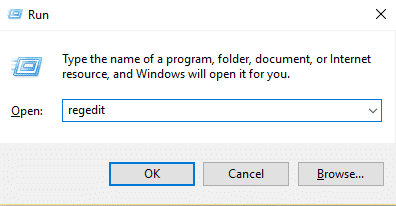
3.本地化以下註冊碼:
HKEY_LOCAL_MACHINESYSTEMCurrentControlSetServicesatapi
4。創建一個新密鑰控制器0低的或者鑰匙。
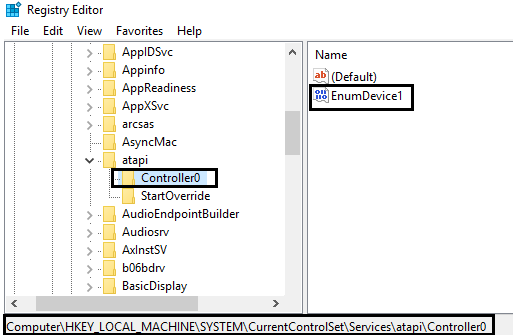
4。選擇控制器0鍵並創建一個新的dwordEnumdevice1。
5.Cambie的價值0(預定)至1然後單擊確定。
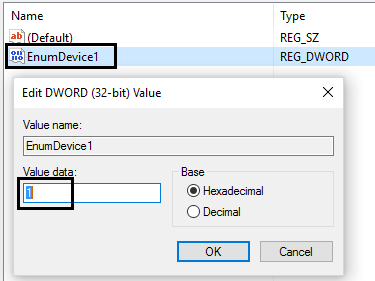
6。重新定位PC以節省更改。
方法3:執行硬件和設備解決問題
1.生存Windows + R鍵打開執行對話框。
2。寫'控制'然後按進來。
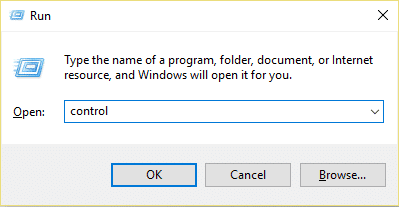
3。搜索框的會議,寫'轟炸機'然後單擊'故障排除。'
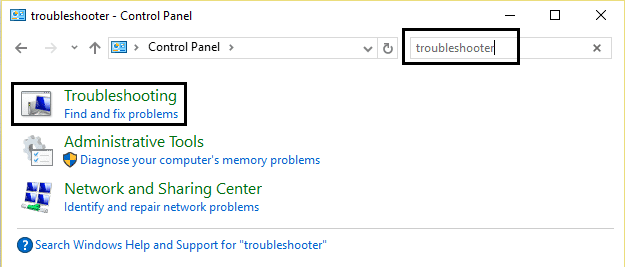
4硬件和聲音元素,單擊'配置設備'然後單擊下一步。
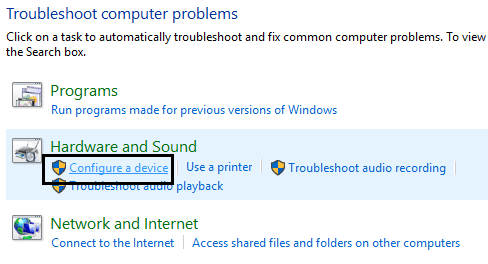
5.如果是問題,請單擊'應用此評論。'
這應該修復未出現在Windows Explorer問題中的CD/DVD單元,但如果不是,請嘗試以下方法。
方法4:卸載IDE ATA/ ATAPI控制器
1.生存Windows + R鍵然後寫devmgmt.msc然後按Enter打開設備管理員。
2。在設備管理員中,擴展控制器IDE ATA/ ATAPI,然後單擊列表上的右鍵,然後選擇卸載。
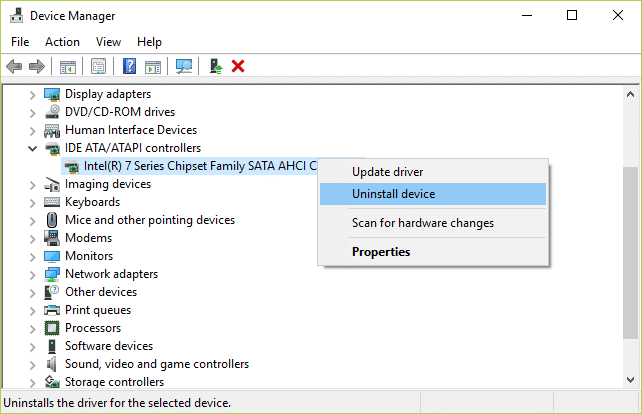
3。重新啟動您的PC和Windows將自動為IDE ATA/ ATAPI控制器安裝控制器。
方法5:更新CD/DVD ROM控制器
1.生存Windows + R鍵打開執行對話框。
2。devmgmt.msc然後按。
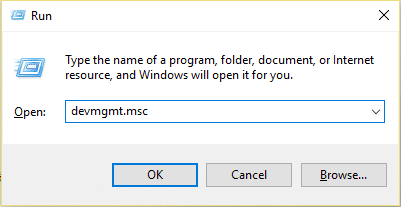
3。在設備管理員中,Ampliar DVD/CD-ROM單位,單擊CD和DVD設備上的右鍵,然後單擊解除安裝.
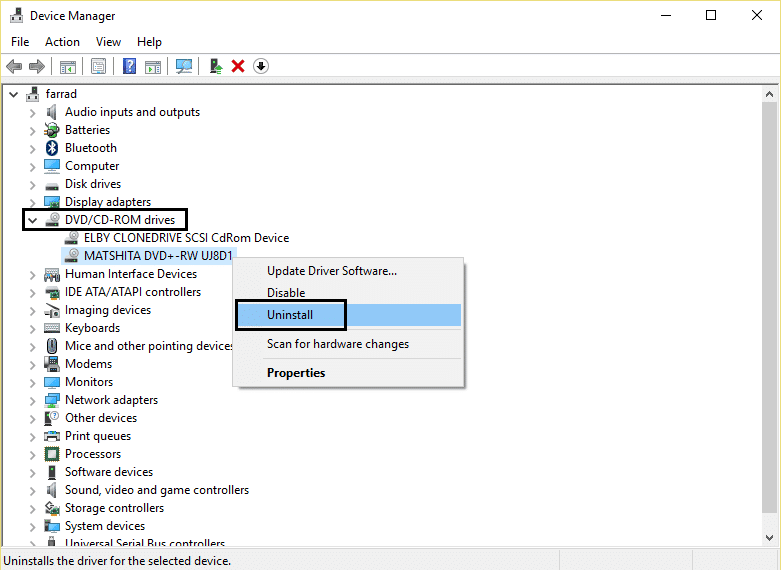
4。重新啟動計算機。
計算機重新啟動後,將自動安裝控制器。這可以幫助您修復未出現在Windows Explorer中的CD/DVD單元但是有時對某些用戶不起作用,因此請遵循以下方法。
方法6:更改CD/DVD單元ROM的字母
1.按下Windows + R鍵,然後編寫Diskmgmt.msc,然後按Enter。
2。現在右鍵單擊CD-ROM 0或DVD(F :),然後選擇更改控制器的歌詞和路線。
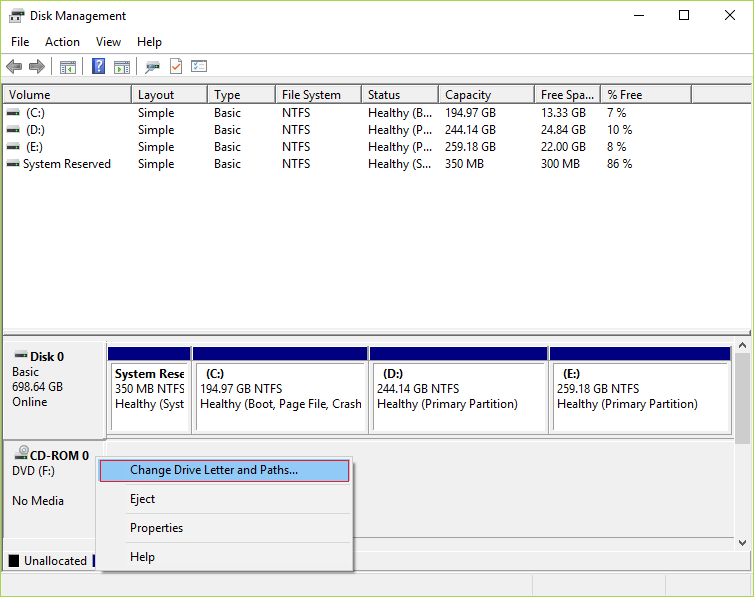
3。現在,在下一個窗口中,單擊更改按鈕。
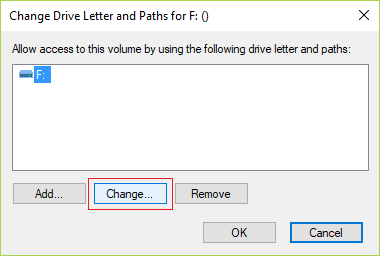
4。在“下降”菜單中,選擇除當前一個以外的任何字母,然後單擊“確定”。
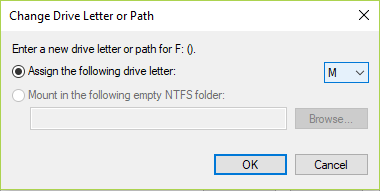
5。此字母將是CD/DVD單元的新字母。
6。如果您無法更改單元的單元,請單擊“添加”,但是如果找到衰減的選項,請打開設備管理員。
6.expandirDVD/CD-ROM然後右鍵單擊您的設備並選擇停用。
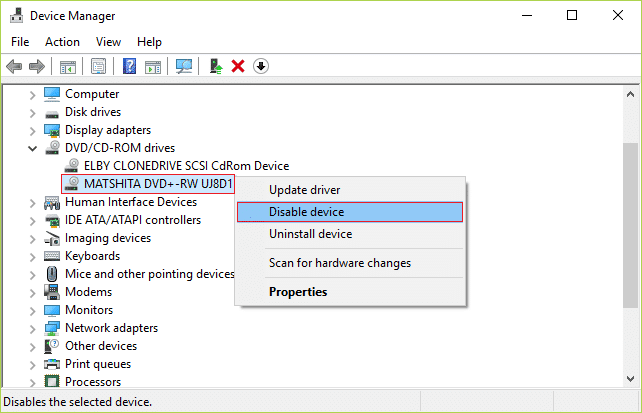
第七次啟用專輯駕駛和嘗試之前的步驟。
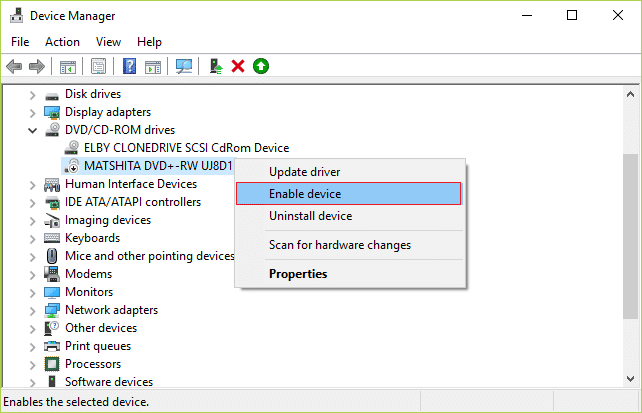
8。裁判您的PC以節省更改。
。
那是你成功的修復未出現在Windows Explorer中的CD/DVD單元但是,如果您仍然對本文有任何疑問,請隨時在評論部分中這樣做。